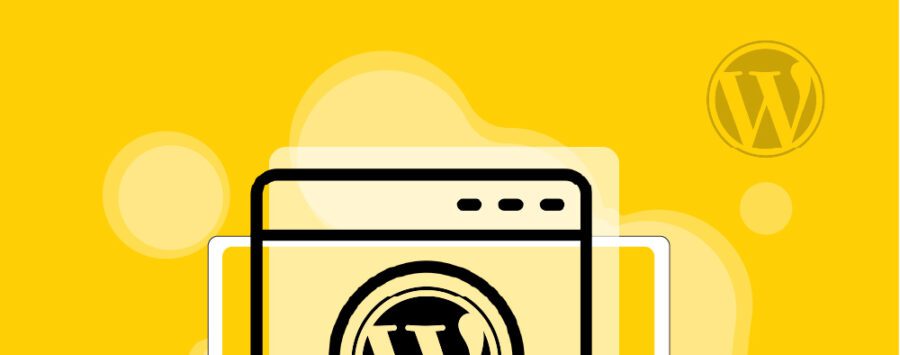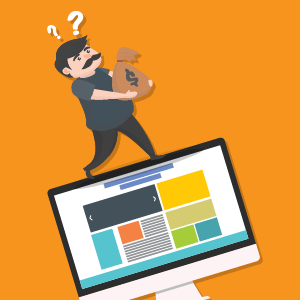پس از نصب وردپرس، کاربران معمولاً انتظار یک سیستم حرفهای دارند، اما نمایش یک قالب ساده ممکن است کمی غیر حرفهای باشد. با تنظیم صفحه اصلی در وردپرس میتوانید صفحات بسیار جذابی و کاربردی را برای کاربران و مخاطبان سایت خود طراحی کنید. این روش سبب میشود تا تجربه کاربری وب سایت شما بهبود پیدا کرده و مخاطبین بیشتری را به سمت برند خود جذب کنید.
صفحه اصلی کدام قسمت از سایت است؟
صفحه اصلی وبسایت، اولین صفحهای است که کاربران هنگام ورود به دامنه اصلی سایت مشاهده میکنند. این صفحه معمولاً مهمترین بخش سایت است و میتواند شامل معرفی کسبوکار، محتوای مهم، محصولات، خدمات یا لینکهای دسترسی سریع باشد. در وردپرس، بهصورت پیشفرض صفحه اصلی بهعنوان یک لیست از آخرین نوشتههای بلاگ نمایش داده میشود، اما میتوان آن را به یک برگه سفارشی تغییر داد. در ادامه سعی داریم 5 روش مختلف برای تنظیم صفحه اصلی در وردپرس را با یکدیگر برسی کنیم تا شما عزیزان راحتتر بتوانید صفحه وب سایت خود را ذیزاین کرده و به سلیقه خود چینش نمایید.
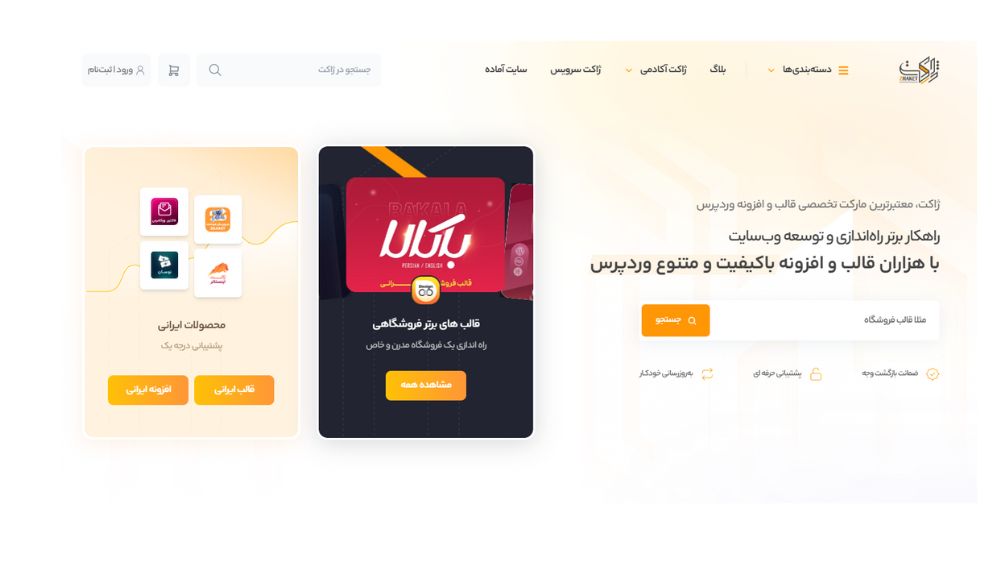
معرفی 5 روش برای ساخت صفحه اصلی در وردپرس
طراحی صفحه اصلی در وردپرس بدون کدنویسی یکی از سادهترین روشها برای ایجاد یک سایت حرفهای است. با استفاده از صفحهسازهایی مانند المنتور یا گوتنبرگ، امکان شخصیسازی صفحه اصلی با قابلیت Drag & Drop فراهم شده است. کاربران میتوانند قالبهای آماده را انتخاب کرده یا یک طراحی اختصاصی ایجاد کنند. همچنین، تنظیمات وردپرس این امکان را میدهد که از بخش تنظیمات وردپرس، یک برگه سفارشی را بهعنوان صفحه اصلی تنظیم کرد. برای طراحی دستی نیز نیاز به دانش HTML، CSS و PHP است که امکان سفارشیسازی کامل را فراهم میکند.
1. تنظیم صفحه اصلی در وردپرس بدون کد نویسی
روش های زیادی برای ساخت برگه صفحه اصلی در وردپرس وجود دارد، اما اگر میخواهید این کار را بدون دانش کدنویسی انجام دهید، باید صفحه سازی را بر روی سایت خود نصب کرده و بدون نیاز به حرکتی دیگر آن را طراحی کنید. شما با استفاده از یک صفحه ساز و نصب در قسمت پیشخوان با یک حرکت Drag And Drop به راحتی سایتی جدید را احداث میکنید. بعد از اینکه صفحه ساز را در پیشخوان کشیدید، باید یک برگه به عنوان صفحه اصلی سایت خود قرار دهید. بعد از تعریف این مراحل میبایست به قسمت تنظیمات رفته و با کلیک بر روی گزینه خواندن تغییرات را اعمال نمایید. در آخر با مشخص کردن home page با ذخیره تغییرات یک برگه اصلی خواهید داشت. دمو و پیش نمایش هایی از قالب های آماده نیز وجود دارند که بدون کد در حالت آماده برای شما بارگذاری میشوند و میتوانید با ایجاد تغییرات سایت خود را مشاهده نمایید. مراحل زیر خلاصهای از تنظیم صفحه اصلی بدون کد نویسی هستند:
۱. ورود به تنظیمات خواندن
- به پیشخوان وردپرس وارد شوید
- از منوی سمت راست، روی “تنظیمات” کلیک کنید
- در زیرمنوی باز شده، گزینه “خواندن” را انتخاب کنید
۲. تغییر تنظیمات صفحه اصلی به یک برگه ثابت
- در بخش نمایش صفحه اصلی، گزینه “یک برگه یکتا (ثابت)” را انتخاب کنید
- عد از انتخاب “یک برگه یکتا (ثابت)”، دو منوی کشویی نمایش داده میشود
۳. انتخاب برگه موردنظر به عنوان صفحه اصلی
- صفحه نخست: از اینجا برگهای که در مرحله قبل ایجاد کردید (مثلاً “صفحه اصلی” یا “Homepage”) را انتخاب کنید.
- صفحه نوشتهها: اگر قصد دارید یک صفحه جداگانه برای بلاگ داشته باشید، میتوانید یک برگه جدید به نام “بلاگ” ایجاد کرده و آن را از این قسمت انتخاب کنید. اگر سایت شما فقط یک صفحه اصلی دارد و بلاگ ندارد، این گزینه را تغییر ندهید.
۴. ذخیره تغییرات
- بعد از انتخاب برگه موردنظر، به پایین صفحه اسکرول کنید.
- روی دکمه “ذخیره تغییرات” کلیک کنید تا تنظیمات اعمال شوند.
محصول پیشنهادی
افزونه پلاتو | پلاگین پنل کاربری plato

695,000 تومان

سید رضا صالحی
محصول پیشنهادی
افزونه داشبورد کاربری آماتریس | پلاگین داشبورد پیشرفته
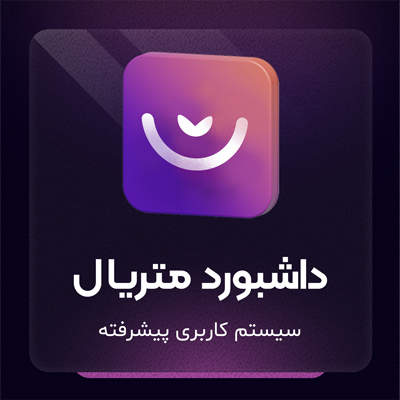
495,000 تومان

آماتریس
محصول پیشنهادی
افزونه Customize My Account Page | پلاگین ویرایشگر صفحه حساب کاربری

595,000 تومان

مهدی عباس زاده
محصول پیشنهادی
افزونه افزودنی المنتور نیر وب

345,000 تومان

نیر وب
محصول پیشنهادی
افزونه حرفه ای پروفایل کاربری YOUZER (Youzify)

445,000 تومان

دانا تیم
2. طراحی صفحه اصلی در وردپرس صفحه سازها
برای اینکه بتوانید Homepage اختصاصی برای خود احداث کنید، کافی است به قسمت صفحات مراجعه کرده و بعد از آن با کلیک بر روی آن به ساخت صفحه اصلی در وردپرس بپردازید و با وارد کردن عنوان به صورت اختصاصی آن را طراحی کنید. اگر بعد از آن شاهد طراحی خوبی نبودید، نگران نباشید زیرا بعد از آن می شود تغییرات دلخواه را بر روی آن پیاده سازی کرد.
اگر می خواهید یک بلاگ برای خود نیز احداث نمایید کافی است، مسیر ذکر شده را طی کرده و با اضافه کردن آن و در نهایت با ذخیره یک قسمت، برای برگه بلاگ خود داشته باشید. برای این کار در نوار کناری همانطور که ذکر شد، به قسمت تنظیمات و در نهایت خواندن رفته و این کار را انجام دهید. اما اگر نیازمند شخصی سازی صفحه اصلی هستید، بعد از احداث باید یک ادیتور به نام ویرایشگر گوتنبرگ را بر روی سایت نصب نمایید. این مورد می تواند قابلیت های متعددی را در اختیار شما قرار داده تا هم بتوانید صفحه زیباتر و با اسلوب تری داشته باشید و هر طور که می خواهید آن را راه اندازی نمایید. وجود تنظیماتی جداگانه برای عکس ها، کاورها، ستون ها و…. می تواند از موارد اختصاصی این مورد باشد.
3. تنظیم صفحه اصلی در وردپرس المنتور

شخصی سازی کردن صفحه اصلی با المنتور نیز کار بسیار آسانی است. در قدم اول باید وارد پنل سایت وردپرسی خود شده و بر روی قسمت افزونهها کلیک نمایید. در مرحله بعد با فشردن بر روی گزینه افزودن جدید المنتور را نصب میکنید تا بتوانید آن را شخصی سازی نمایید. بعد از طی کردن مراحل نصب باید به قسمت صفحات رفته و با انتخاب بر روی صفحه جدید، home page خود را راه اندازی نمایید. بعد از طی کردن این موارد صفحه را با هر آنچه می خواهید می توانید طبق نیاز شخصی سازی کرده و یا قالب های آماده بر روی آن نصب نمایید. یکی از مزیت های اصلی المنتور به عنوان صفحه ساز شخصی این است که به راحتی می توان از تغییرات اعمال شده بازدید کرد و ایرادات را بدون ثبت ویرایش تنظیم کرد.
- نصب و فعالسازی افزونه Elementor: ابتدا از بخش “افزونهها” در وردپرس، افزونه Elementor را جستجو کرده و نصب و فعال کنید.
- ایجاد صفحه جدید: به بخش “صفحات” بروید و روی “افزودن جدید” کلیک کنید.
- انتخاب “ویرایش با Elementor”: پس از ایجاد صفحه، روی گزینه “ویرایش با Elementor” کلیک کنید.
- ساخت صفحه اصلی با بلوکها: از پنل سمت چپ، انواع بلوکها مانند متن، تصویر، دکمه، اسلایدر و غیره را کشیده و روی صفحه قرار دهید.
- تنظیمات طراحی و استایل: برای هر بلوک، تنظیمات مربوط به طراحی، استایل و اندازه را به دلخواه تغییر دهید.
- تنظیم این صفحه به عنوان صفحه اصلی: پس از ساخت صفحه، به تنظیمات وردپرس بروید، به بخش “خواندن” رفته و صفحهای که ساختهاید را به عنوان صفحه اصلی انتخاب کنید.
- انتشار صفحه: بعد از اتمام طراحی، روی دکمه “انتشار” کلیک کنید تا صفحه در دسترس قرار گیرد.
4. آموزش درست کردن صفحه وردپرس در گوتنبرگ
گوتنبرگ به عنوان یک ادیتور بلاک جدید در سال ۲۰۱۸ شروع به فعالیت کرد و بعد از مدتی با توجه به کارکرد ساده ای که از خود ارائه داد توانست به عنوان یک ادیتور محتوایی خوب شناخته شود و با ساختاربندی ویژه، در صدر جدول برای نصب قرار گیرد. وجود ادیتورهایی جداگانه مانند عکس، کاور، ستون، جدول، گالری و… نیز این محبوبیت را بیش از پیش کرد و عده زیادی با استفاده از آن توانستند به شخصی سازی سایت خود بپردازند. در ادامه مراحل درست کردن صفحه اصلی وردپرس با گوتنبرگ را مشاهده میکنید:
- ورود به پنل مدیریت وردپرس: وارد داشبورد وردپرس خود شوید
- ایجاد یک صفحه جدید: از منوی سمت چپ، به “صفحات” بروید و روی “افزودن جدید” کلیک کنید
- انتخاب ویرایشگر گوتنبرگ: به طور پیشفرض، گوتنبرگ به عنوان ویرایشگر صفحه انتخاب میشود
- افزودن بلوکها: برای افزودن محتوا، روی دکمه “+” کلیک کنید و بلوکهای مختلف مانند متن، تصویر، ویدیو، دکمه و غیره را به صفحه اضافه کنید
- تنظیمات بلوکها: هر بلوک به صورت جداگانه قابل تنظیم است. میتوانید اندازه، رنگ، سبک و ویژگیهای دیگر هر بلوک را تغییر دهید
- پیشنمایش و انتشار: پس از اضافه کردن محتوای مورد نظر، روی “پیشنمایش” کلیک کنید تا صفحه را مشاهده کنید. سپس روی “انتشار” کلیک کنید تا صفحه در دسترس قرار گیرد
5. ساخت صفحه اصلی وردپرس با قالب های آماده
قالب وردپرس قالب های آماده بدون نیاز به دانش کدنویسی میتوانند، خدمات خوبی را به بسیاری از کاربران ارائه دهند و شما با استفاده از آن دیگر نیازی به نوشتن کد برای ساخت برگه صفحه اصلی در وردپرس نخواهید داشت. فقط کافی است، به قسمت پنل سایت خود وارد شده و مراحلی که در بالا به آن اشاره کردیم را طی نمایید تا صفحه اصلی را در سایت وردپرسی خود بارگذاری نمایید. وجود قالب های گسترده و متنوع این امکان را می دهد، تا مشتریان هر آنچه را می خواهند نصب کرده و از آن لذت ببرند. اگر می خواهید هر یک از روش های گفته شده را برای سایت خود پیاده سازی کنید کافی است، با کارشناسان ژاکت در تماس بوده تا در این زمینه راهنمایی های لازم را به شما بکنند.
فعلی
تنظیم صفحه اصلی در وردپرس [ آموزش 5 روش کاربردی]
سوالات متداول
چطور میتوانم صفحه اصلی وردپرس را به یک صفحه ثابت تبدیل کنم؟
چطور میتوانم محتوای صفحه اصلی وردپرس را شخصیسازی کنم؟
چطور میتوانم ویجتها را به صفحه اصلی وردپرس اضافه کنم؟
نویسنده سینا عباسی
سایر مقالات نویسندهسینا عباسی، مدیر سئو ژاکت، بیش از 7 ساله که بهصورت تخصصی در حوزه سئو فعالیت میکند. وی مدرس و مشاور سئوی کسب و کارهای اینترنتی میباشد. سینا عباسی با تخصص و تجربهای که در حوزه سئو دارد، نگاه شما را به آموزش سئو در دنیای دیجیتال مارکتینگ تغییر میدهد.